Главный экран Amazon Fire Stick не загружается? 9 способов исправить

 Интернет-технические советы поддерживаются читателями. Мы можем получать комиссию, когда вы совершаете покупки по ссылкам на нашем сайте. Узнать больше.
Интернет-технические советы поддерживаются читателями. Мы можем получать комиссию, когда вы совершаете покупки по ссылкам на нашем сайте. Узнать больше.
Вы видите пустой экран вместо домашнего интерфейса на Amazon Fire Stick? Существует несколько причин, по которым вашему потоковому устройству не удается загрузить основной интерфейс подключенного телевизора. Мы расскажем, почему это происходит и как можно решить проблему, чтобы возобновить просмотр любимых сериалов и фильмов.
Несколько причин, по которым ваш Fire Stick не может загрузить главный экран, заключаются в том, что ваш телевизор выключен, Fire Stick неправильно подключен к телевизору, возникла проблема с программным обеспечением Fire Stick и многое другое.
1. Включите телевизор
Первое исправление, которое необходимо применить, — это включить телевизор, к которому вы подключили Fire Stick. Хотя Fire Stick способен включать определенные модели телевизоров, эта функция работает не со всеми доступными марками и моделями телевизоров.
Программы для Windows, мобильные приложения, игры - ВСЁ БЕСПЛАТНО, в нашем закрытом телеграмм канале - Подписывайтесь:)
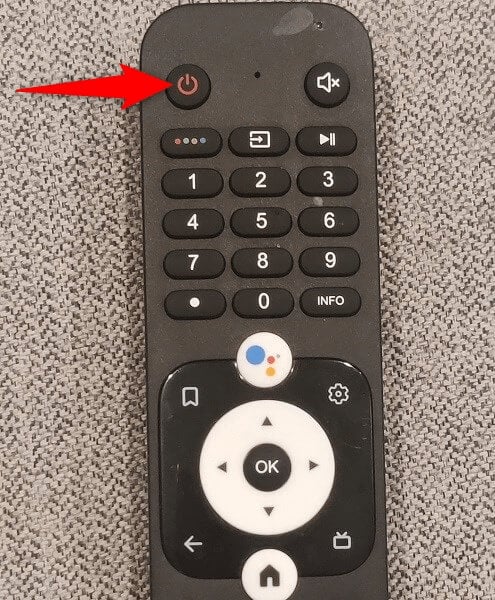
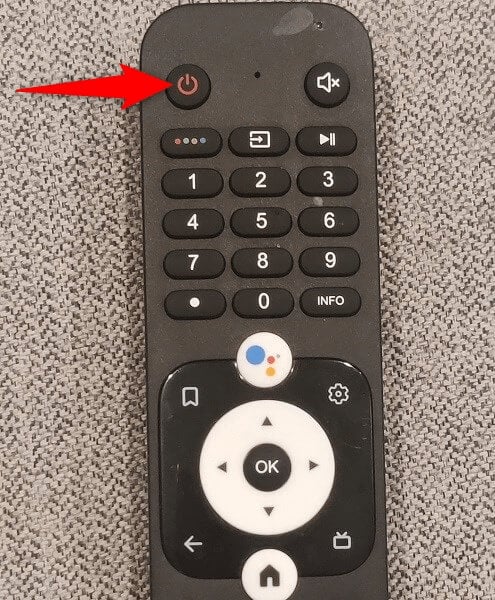
Включите телевизор вручную, а затем посмотрите, загружает ли ваш Fire Stick домашний интерфейс.
2. Подключите Fire Stick к розетке.
Если вы подключили Fire Stick к адаптеру или аналогичному оборудованию, отключите устройство оттуда и подключите его к соответствующей розетке. Возможно, ваша Fire Stick не получает необходимого количества энергии от текущего источника питания и не может загрузить основной интерфейс.
Подключив Fire Stick к реальной розетке, вы должны увидеть главный экран устройства и другие меню на телевизоре.
3. Проверьте подключение Fire Stick к телевизору.
Возможно, вы неправильно подключили Fire Stick к телевизору, из-за чего главный экран не загружается. В этом случае установите правильное соединение.
Первый элемент подключения, который необходимо проверить, — это кабель, который вы используете для подключения Fire Stick к телевизору. Убедитесь, что этот кабель физически не поврежден и совместим с вашим устройством. Если кабель не в хорошем состоянии, купите новый.
Второй элемент, который необходимо проверить, — это HDMI порт, который вы используете на телевизоре. Убедитесь, что этот порт не поврежден и помечен как HDMI. Большинство телевизоров имеют несколько портов HDMI, поэтому подключите Fire Stick к другому порту и посмотрите, загружается ли главный экран.
Кроме того, отсоедините и снова подключите Fire Stick к телевизору, чтобы дать устройству возможность начать работу заново.
4. Выберите правильный источник входного сигнала на телевизоре.
Если вы выполнили все подключения правильно, убедитесь, что вы выбрали правильный источник входного сигнала на телевизоре. Это связано с тем, что источник входного сигнала — это источник, из которого телевизор получает контент. Вы должны выбрать источник, к которому вы подключили Fire Stick.
- Включите телевизор и Fire Stick.
- Нажмите кнопку «Вход» или аналогичную кнопку на пульте дистанционного управления телевизора, чтобы просмотреть доступные источники входного сигнала.


- Выберите источник HDMI для Fire Stick.
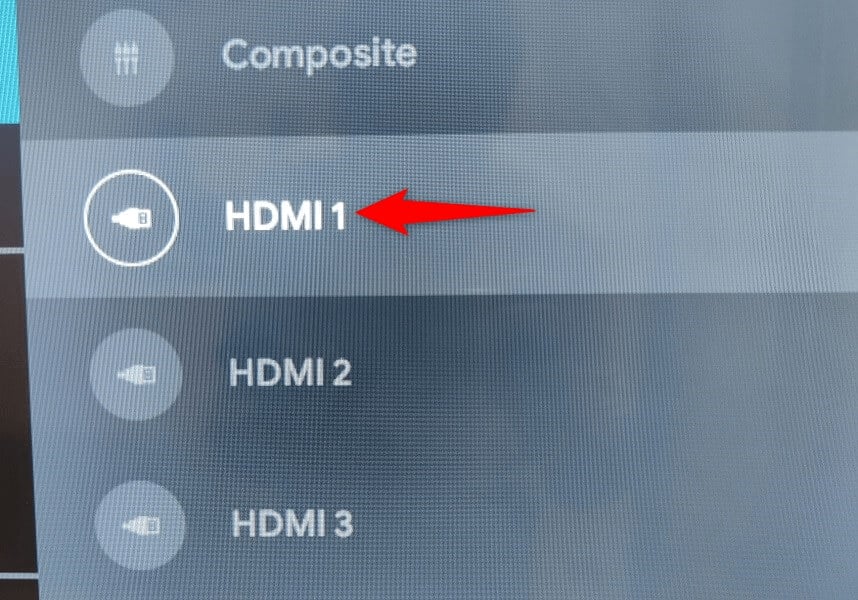
- Телевизор должен отображать содержимое вашей Fire Stick.
5. Подождите несколько минут
Возможно, ваш Fire Stick занят установкой обновлений программного обеспечения или загрузкой главного экрана. В этом случае подождите около десяти минут, пока эти процессы завершат работу. После этого вы должны увидеть главный экран, загруженный на экран вашего телевизора.
6. Перезапустите Fire Stick.
Стоит перезапустить Fire Stick, если устройство не работает должным образом. Это отключит и снова включит все функции системы, возможно, исправив сбой, из-за которого не загружается главный экран.
- Нажмите и удерживайте клавиши «Выбор + Воспроизведение/Пауза» на пульте дистанционного управления Fire Stick в течение пяти секунд.
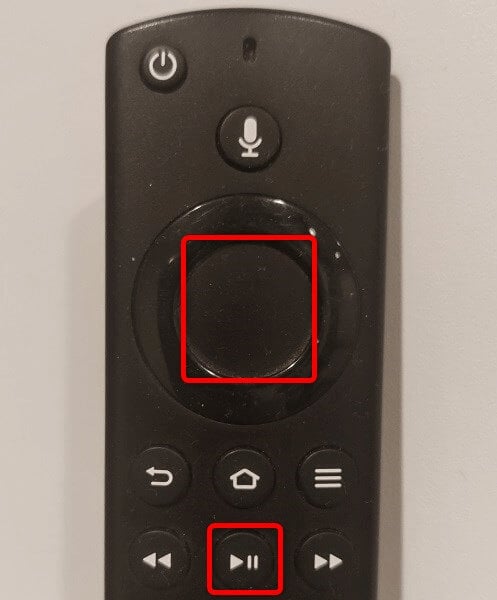
- Подождите, пока устройство выключится и снова включится.
7. Сбросьте настройки Fire TV Stick
Если вы каким-то образом можете получить доступ к меню Fire Stick, сведите настройки вашего устройства к заводским настройкам по умолчанию чтобы возможно решить вашу проблему. Это связано с тем, что причиной проблемы может быть неправильная конфигурация устройства, которую можно решить, сбросив конфигурацию.
Вы потеряете установленные приложения и другие данные, хранящиеся на Fire Stick, при перезагрузке устройства. Затем вы можете настроить устройство с нуля, используя свою учетную запись Amazon.
- Откройте меню настроек на Fire Stick.
- Выберите «Мой Fire TV» в настройках.
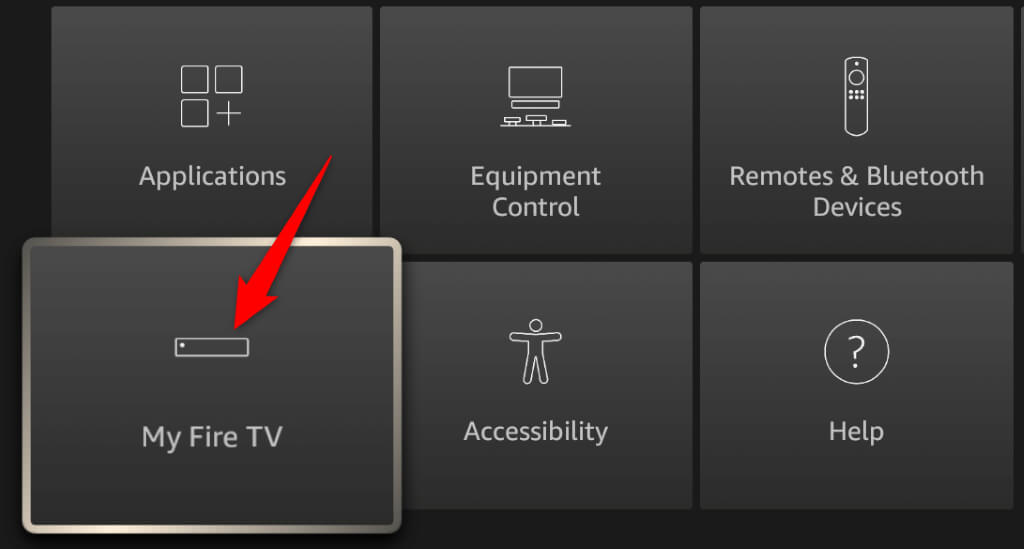
- Прокрутите вниз открытое меню и выберите «Восстановить заводские настройки».
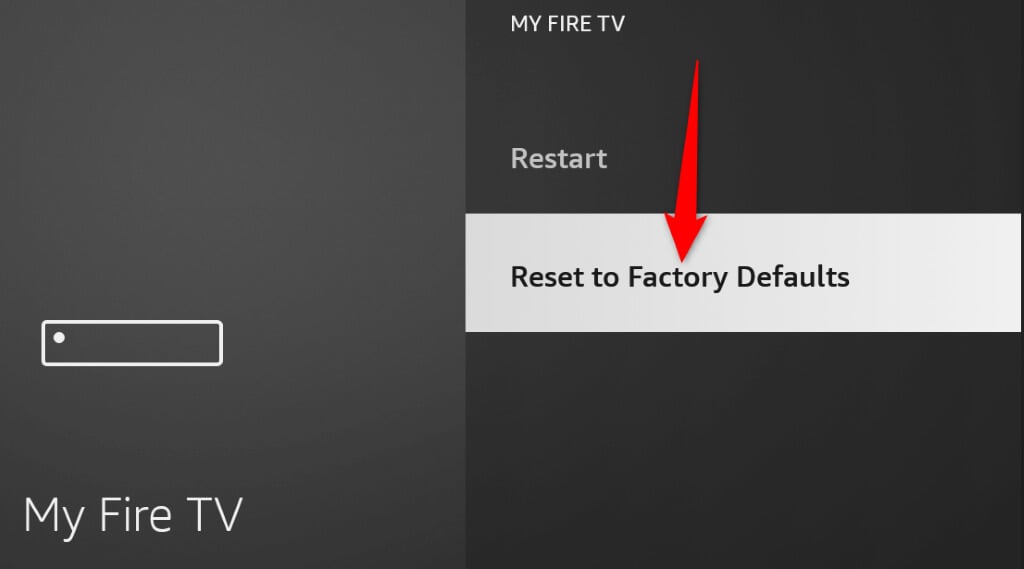
- Вы увидите приглашение «Восстановить заводские настройки». Выберите «Сброс», чтобы продолжить.
- Подождите, пока ваша Fire Stick перезагрузится.
- После завершения процесса сброса настройте свое устройство, используя свою учетную запись Amazon.
8. Попробуйте Fire Stick с другим телевизором
Если ваша Fire Stick не работает с телевизором, попробуйте использовать устройство с другим телевизором. Это поможет вам определить, является ли причиной проблемы телевизор или Fire Stick.
Вы можете подключить Fire Stick к первому телевизору и подключить устройство к дополнительному телевизору. Затем включите дополнительный телевизор, и вы должны увидеть домашний интерфейс Fire Stick. Если этого не происходит, ваша Fire Stick неисправна.
9. Свяжитесь со службой поддержки Amazon.
Если проблема не устранена, последнее решение — обратиться в службу поддержки Amazon. Служба поддержки сможет помочь вам решить проблему с Fire Stick. Вот как связаться с этой командой.
- Запустите веб-браузер на своем устройстве и получите доступ к Служба поддержки клиентов Amazon сайт. Авторизуйтесь на сайте, если вы еще этого не сделали.
- Выберите устройство Kindle, Fire или Alexa.
- Выберите «Устройства Fire TV».
- Выберите Устройство не работает/повреждено.
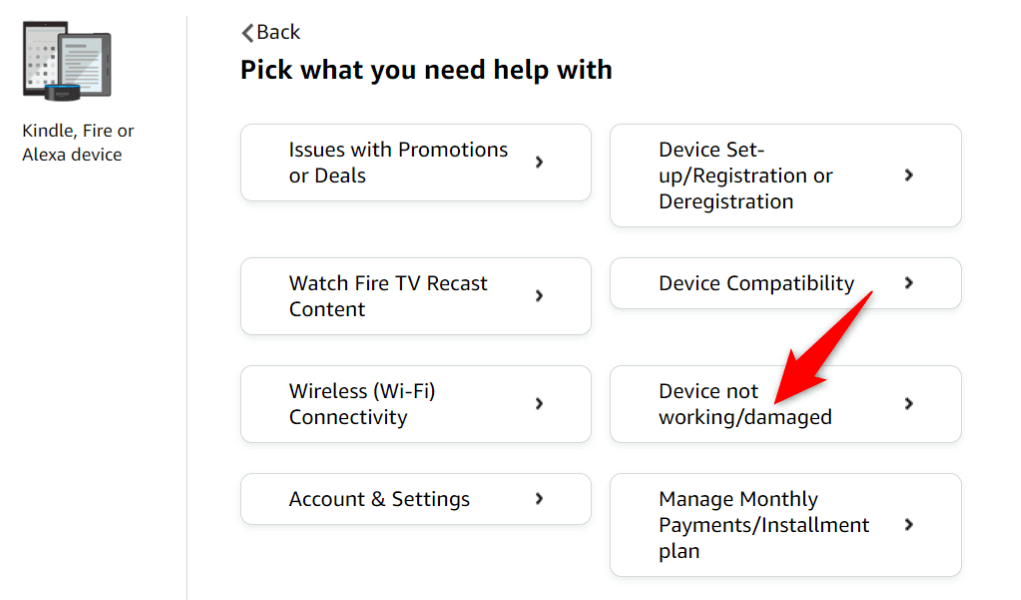
- Выберите «Мне нужна дополнительная помощь» внизу.
- Выберите вариант «Запросить звонок сейчас» или «Начать общение сейчас», в зависимости от того, хотите ли вы получить поддержку по телефону или в чате.
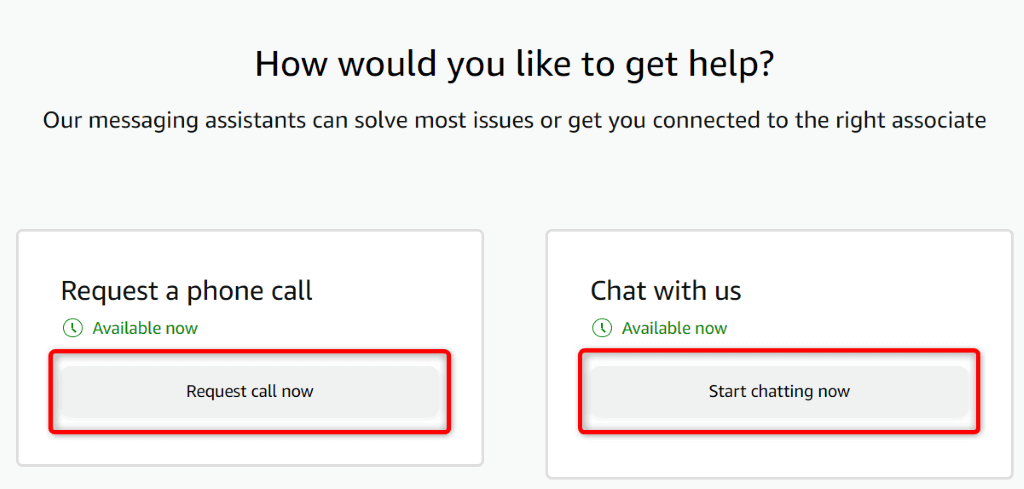
- Объясните свою проблему члену службы поддержки, и он подскажет, как решить проблему.
Верните исчезнувший домашний интерфейс на Fire Stick
У вас есть разные причины Огненная палка не работает для загрузки главного экрана. Если проблема не устранена и вы не можете ее решить, вам помогут методы, описанные выше. Эти методы проверяют ваше потоковое устройство и подключение телевизора, устраняют проблемы с программным обеспечением устройства и предлагают инструкции, как связаться с производителем устройства, если ничего не помогает.
После того, как вы последуете приведенным выше советам, ваше устройство должно начать работать, и вы сможете продолжить просмотр любимых шоу. Приятного просмотра!
Программы для Windows, мобильные приложения, игры - ВСЁ БЕСПЛАТНО, в нашем закрытом телеграмм канале - Подписывайтесь:)